| 主机参考:VPS测评参考推荐/专注分享VPS服务器优惠信息!若您是商家可以在本站进行投稿,查看详情!此外我们还提供软文收录、PayPal代付、广告赞助等服务,查看详情! |
| 我们发布的部分优惠活动文章可能存在时效性,购买时建议在本站搜索商家名称可查看相关文章充分了解该商家!若非中文页面可使用Edge浏览器同步翻译!PayPal代付/收录合作 |
服务器上配置SSL证书,市面上大部分服务器都可以安装。今天主要讲在JBoss服务器上安装配置SSL证书教程,让JBoss服务器支持HTTPS安全访问。
第一步,你可以在这个网站申请一个合适的SSL证书,都是Digicert,Comodo等国际品牌,你可以放心购买。
第二步,确认JBoss版本。建议您在JBoss 7.1.1及更高版本中部署SSL证书。
第三步是修改服务端口。在JBoss主目录中输入standalone/configuration并修改standalone.xml文件。
& lt接口& gt& lt接口名称= & # 8221;管理& # 8221;& gt& ltinet-地址值= & # 8221;$ { JBoss . bind . address . management:127 . 0 . 0 . 1 } & # 8221;& gt& lt/inet & gt;& lt/interface & gt;& lt!–打开远程访问& # 8211;& gt& lt接口名称= & # 8221;公共& # 8221;& gt& ltinet-地址值= & # 8221;$ { JBoss . bind . address:0 . 0 . 0 . 0 } & # 8221;& gt& lt/inet & gt;& lt/interface & gt;& lt接口名称= & # 8221;不安全& # 8221;& gt& ltinet-地址值= & # 8221;$ { JBoss . bind . address . unsecure:127 . 0 . 0 . 1 } & # 8221;& gt& lt/inet & gt;& lt/interface & gt;& lt/interfaces & gt;& lt套接字绑定组名= & # 8221;标准插座& # 8221;默认接口= & # 8221;公共& # 8221;端口偏移量= & # 8221;$ { JBoss . socket . binding . port-offset:0 } & # 8221;& gt& lt套接字绑定名称= & # 8221;管理-本地& # 8221;接口= & # 8221;管理& # 8221;port = & # 8221$ { JBoss . management . native . port:9999 } & # 8221;& gt& lt/socket & gt;& lt套接字绑定名称= & # 8221;管理-http & # 8221;接口= & # 8221;管理& # 8221;port = & # 8221$ { JBoss . management . http . port:9990 } & # 8221;& gt& lt/socket & gt;& lt套接字绑定名称= & # 8221;管理-https & # 8221;接口= & # 8221;管理& # 8221;port = & # 8221$ { JBoss . management . https . port:9443 } & # 8221;& gt& lt/socket & gt;& lt套接字绑定名称= & # 8221;ajp & # 8221port = & # 82218009″& gt& lt/socket & gt;& lt!–修改http端口& # 8211;& gt& lt套接字绑定名称= & # 8221;http & # 8221port = & # 822180″& gt& lt/socket & gt;& lt!–修改https端口& # 8211;& gt& lt套接字绑定名称= & # 8221;https & # 8221port = & # 8221443″& gt& lt/socket & gt;& lt套接字绑定名称= & # 8221;OSGi-http & # 8221;接口= & # 8221;管理& # 8221;port = & # 82218090″& gt& lt/socket & gt;& lt套接字绑定名称= & # 8221;远程处理& # 8221;port = & # 82214447″& gt& lt/socket & gt;& lt套接字绑定名称= & # 8221;txn-恢复-环境& # 8221;port = & # 82214712″& gt& lt/socket & gt;& lt套接字绑定名称= & # 8221;txn-status-manager & # 8221;port = & # 82214713″& gt& lt/socket & gt;& lt出站套接字绑定名称= & # 8221;邮件-SMTP & # 8221;& gt& lt远程目的主机= & # 8221;本地主机& # 8221;port = & # 822125″& gt& lt/remote & gt;& lt/outbound-套接字绑定& gt& lt/socket-binding-group & gt;
第四步,进入JBoss安装目录的bin目录,执行standalone.sh,保证应用的正常访问。
第五步,获取证书,转换成jks格式。
下载tomcat格式的证书。非系统生成的CSR需要生成pfx证书密钥对文件。解压缩后的文件包括:
21436246437061
214362464370691.pem
214362464370691.pfx
pfx-password.txt
非系统生成的CSR,将pfx的证书密钥对文件转换成jks格式(windows环境应该在%JAVA_HOME%/jdk/bin目录下实现)。转换的示例如下:
OpenSSL pkcs12-export-out 214362464370691 . pfx-inkey 214362464370691 . key-in 214362464370691 . PEM
输入两次jks格式证书集的密码,然后输入一次pfx证书的密码。第三个密码必须输入pfx-password.txt中记录的密码。
步骤6,部署证书。
1)在JBoss主目录下进入standalone/configuration,新建一个cer文件,将jks格式证书放入该文件夹。
# CD/opt/JBoss 711/standalone/configuration # mkdir cert # pwd/opt/JBoss 711/standalone/configuration/cert # CP-RF/opt/keys/JBoss . jks。
2)修改standalone.xml文件并添加与证书相关的配置。
& lt子系统xmlns = & # 8221urn:JBoss:domain:web:1.1 & # 8243;default-virtual-server = & # 8221;默认-主机& # 8221;native = & # 8221假& # 8221;& gt& lt连接器名称= & # 8221;http & # 8221协议= & # 8221;HTTP/1.1 & # 8243;scheme = & # 8221http & # 8221套接字绑定= & # 8221;http & # 8221/& gt;& lt连接器名称= & # 8221;https & # 8221协议= & # 8221;HTTP/1.1 & # 8243;scheme = & # 8221https & # 8221套接字绑定= & # 8221;https & # 8221secure = & # 8221真& # 8221;& gt& ltssl名称= & # 8221;https & # 8221密码= & # 8221;214362464370691″证书密钥文件= & # 8221;../standalone/configuration/cert/JBoss . jks & # 8221;密码套件= & # 8221;TLS_RSA_WITH_AES_256_CBC_SHA,TLS _ DHE _ RSA _ WITH _ AES _ 256 _ CBC _ SHA,TLS _ DHE _ DSS _ WITH _ AES _ 128 _ CBC _ SHA,SSL_RSA_WITH_3DES_EDE_CBC_SHA,SSL _ DHE _ RSA _ WITH _ 3 des _ EDE _ CBC _ SHA,SSL _ DHE _ DSS _ WITH _ 3 des _ EDE _ CBC _ SHA & # 8221;协议= & # 8221;TLSv1,TLSv1.1,TLSv1.2 & # 8243/& gt;& lt/connector & gt;& lt虚拟服务器名称= & # 8221;默认-主机& # 8221;enable-welcome-root = & # 8221;真& # 8221;& gt& lt别名= & # 8221;本地主机& # 8221;/& gt;& lt别名= & # 8221;example.com & # 8221/& gt;& lt/virtual-server & gt;& lt/subsystem & gt;
3)重新启动JBoss服务器。在JBoss目录中输入bin目录并执行脚本。
# pwd/opt/JBoss 711/bin # sh standalone . sh & amp;
步骤7,验证SSL证书是否安装成功。
安装证书后,您可以通过登录证书的绑定域名来验证证书是否安装成功。
Https://www.zhujicankao.com # www.anxissl.com被替换为证书绑定的域名。如果网页的地址栏有一个小锁标志,说明证书安装成功。
这几篇文章你可能也喜欢:
- 有关在Exchange Server上安装SSL证书的教程的详细说明
- cPanel上安装SSL证书教程(centos安装SSL证书)
- AMH面板安装SSL证书部署https站点教程(amhs设备)
- 如何在 Microsoft Exchange 2010 上安装 SSL 证书
- 在IIS10服务器上部署SSL证书的详细教程
本文由主机参考刊发,转载请注明:在JBoss服务器上安装配置阿里云ssl证书教程(阿里云虚拟主机SSL证书安装) https://zhujicankao.com/89657.html
 主机参考
主机参考










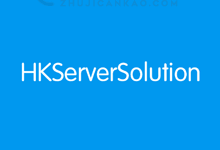




评论前必须登录!
注册